cad截图怎么操作步骤
演示机型:华为MateBook X 系统版本:win10 APP版本:CAD 2020
【cad截图怎么操作步骤】1、首先打开CAD软件,选择我们想要截图的CAD图纸 。
2、首先按住鼠标左键不放,选择图片区域,然后松开鼠标左键 。
3、再点击一次鼠标左键,对所选截图区域进行确认 。
4、选择好需截图的区域后,在命令栏内输入命令JPGout,按回车键 。
5、选择截图保存在电脑中的位置,保存截图即可 。
CAD常用小技巧:1、将CAD默认保存文件设置为最低:我们只需在绘图界面输入OP,弹出对话框后,另存为处选择最低版本即可 。
2、文字镜像如何设置转动与不转动:我们先在命令窗口输入MIRRTEXT指令(输入新值0 代表不转动;输入新值1代表转动),待指令完成后,就可以操作MI镜像命令了 。
3、加选无效时如何解决:我们打开选项框后,在选项集模式组合框中撤销用shift键添加到选项集(F)就可以了 。
4、命令行中的模型,布局不见了怎么办:在命令行种输入OP,对话框打开后在布局元素中,选择显示布局和模型选项卡,就能找回来了 。
推荐阅读
- 冬天怎么能少了件燕麦色穿搭 燕麦色配什么颜色好看
- 怎么防止分节符空白页
- 苹果手机同一个id怎么共享照片
- 唇部护理不能少 哑光口红太干了怎么办
- 舒适不乏时尚感 奶奶裤怎么穿搭时尚
- matlab编好程序后怎么运行
- cad注释快捷键是什么
- 入睡困难怎么办
- 凉拌菜的调料汁怎么弄
- 乔山E30椭圆机|参考剖析乔山E30椭圆机怎么样?深度测评剖析